Как восстановить whatsapp из резервной копии icloud. Как восстановить сообщения в Whatsapp
» Как восстановить сообщения в Whatsapp
Иногда, по ошибке или по невнимательности, люди удаляют файлы, информацию и переписку. И сразу же появляется паника и куча вопросов. Но, не стоит волноваться раньше времени, в большинстве случаев все данные можно восстановить. Сегодня мы рассмотрим, как восстановить сообщения в Вацап.
Кому-то это может показаться странным, но восстановление переписки возможно после удаления приложения. Давайте разберемся, каждые 24 часа вацап автоматически создает резервную копию файлов и сохраняет их либо на само устройство, либо на карту памяти. После повторной установки программы, нужно выбрать пункт «Восстановить » и переписка, которая была удалена ранее, будет скопирована из резервной копии и вновь станет доступной для чтения. Теперь обо всем этом подробнее.
Восстановление сообщений, удаленных не больше 7 дней назад на андроид
Для восстановления таких сообщений необходимо следовать инструкции :
1. Удаляем ватсап со смартфона.
2. Снова устанавливаем мессенджер на свой гаджет.

3. При повторной установке будет предложено восстановить резервную копию. Нажимаем на кнопку «Восстановить
».
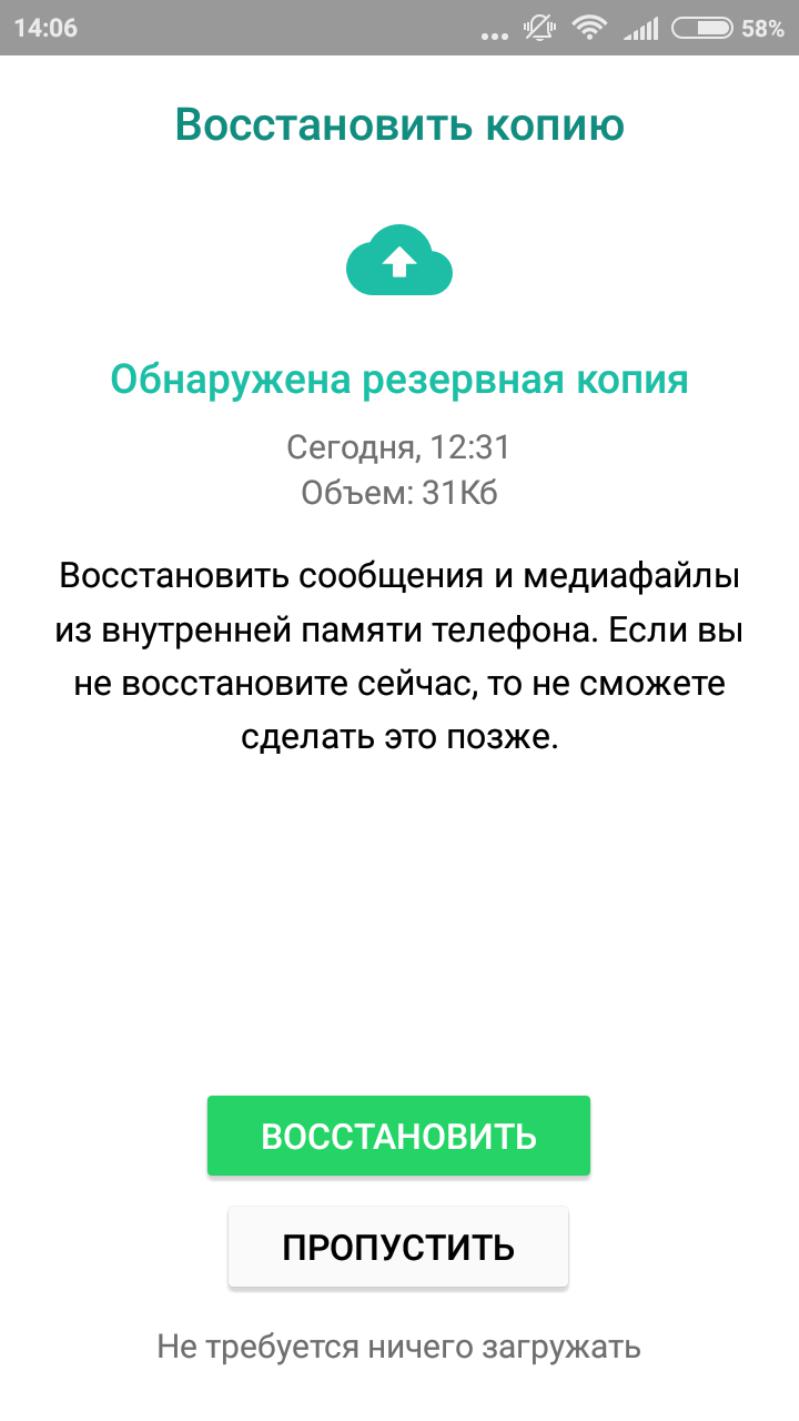
4. После этого история восстановится, и вы сможете просмотреть все сообщения.
Восстанавливаем переписку на Айфоне
Как правило, пользователи айфонов синхронизируют свои гаджеты с iCloud. Поэтому восстановить историю сообщений не составит большого труда. Нужно убедиться в том, что в ближайшем времени было произведено резервное копирование и переписка сохранена. Для этого пройдите в папку «WhatsApp Settings », найдите там «Chat Settings », а далее «Chat Backup ».
После этого мессенджер можно удалить. Теперь, конечно, устанавливаем его снова и производим такие действия:
1. Вводим свой номер телефона при повторной установке.
2. После этого вам будет предложено восстановить переписку из архива. Мы соглашаемся с этим, нажатием «Восстановить из копии
».
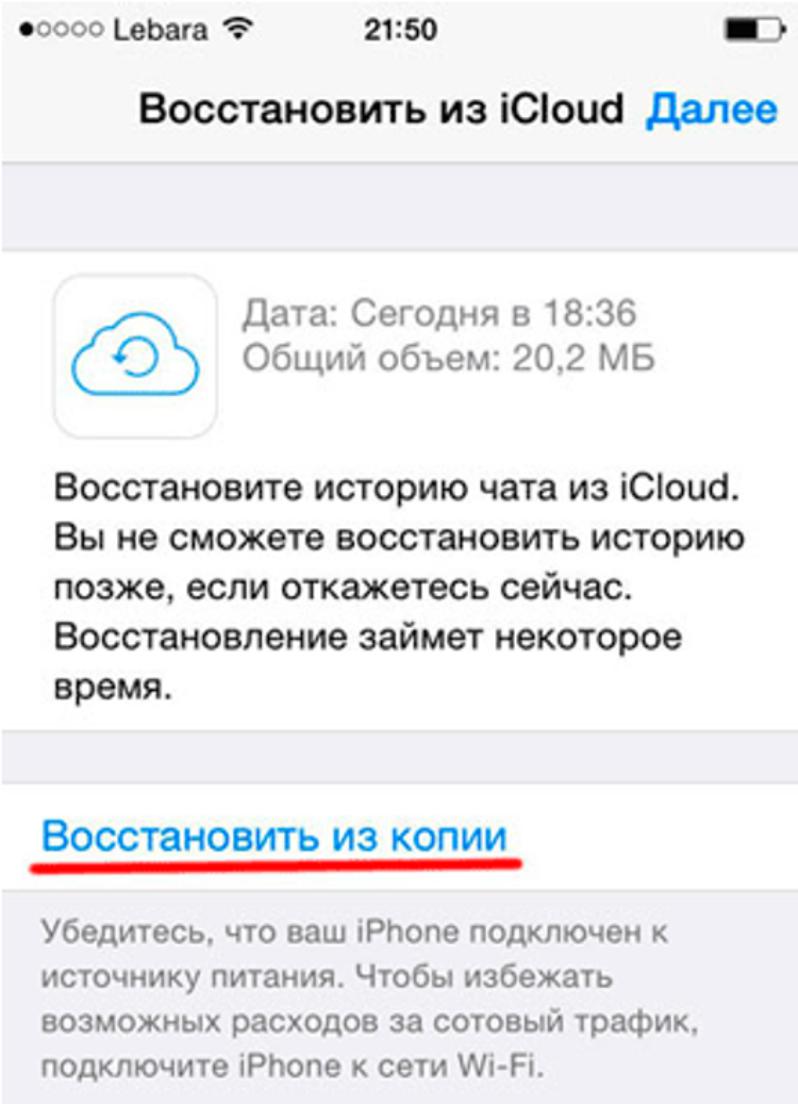
3. Как только восстановление завершится, перед вами появится следующее окно.
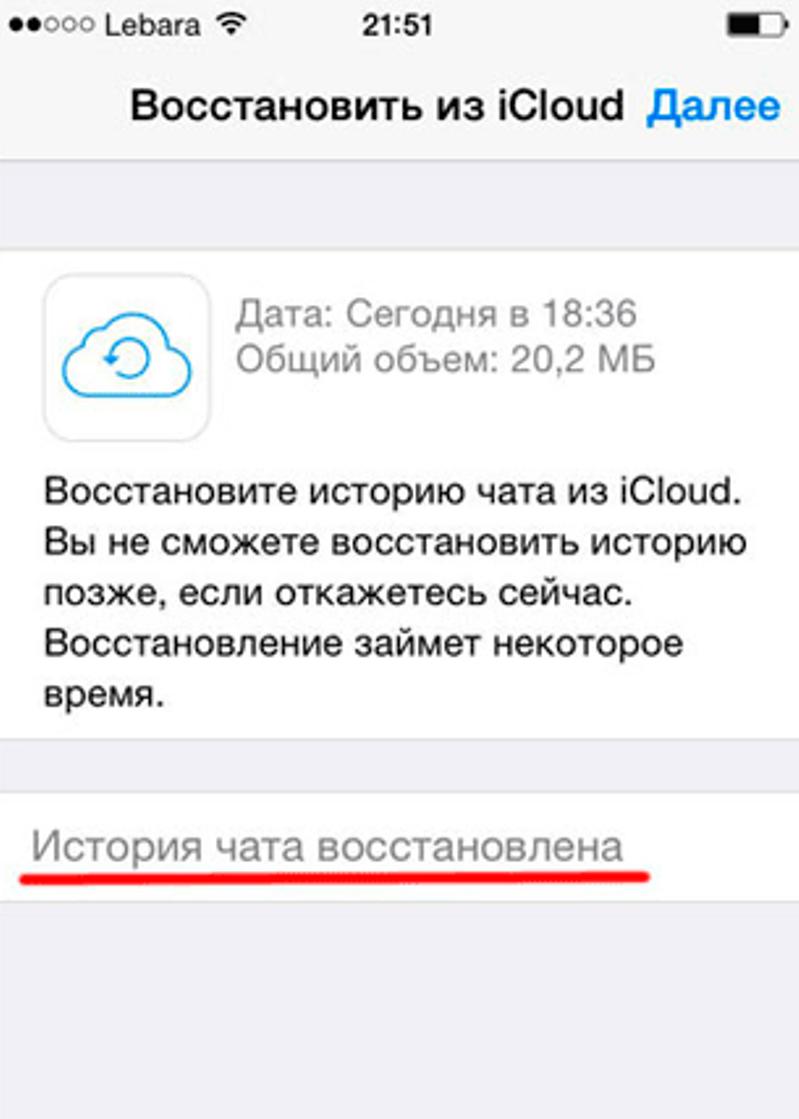
4. Теперь история переписки станет доступной. Ее разархивирование производится автоматически.
Для того чтобы просмотреть удаленную переписку на компьютере вам понадобится приложение WhatApp Viewer. Скачиваем ее, устанавливаем, а далее следуем инструкции:
- Копируем файл, который нужно открыть из смартфона на ПК. Он находится в папке «WhatsApp », далее «Databases ».
- Запускаем установленную программу.
- В ней нажимаем «File », «Open » и «Select file ».
- Появляется список контактов, кликая по которым можно прочитать интересующую вас переписку.
Приложение Ватсап предназначено для обмена сообщениями, фотографиями, видео- и аудиофайлами. Некоторые сообщения, которые приходят, имеют особое значение, и их необходимо сохранить в памяти устройства. Иногда человек меняет гаджет, а историю переписки хочет перенести вместе с программой на новое устройство. В той или иной ситуации необходимо сделать одно и то же действие — сохранить историю чатов. Давайте подробнее рассмотрим, как сохранить переписку Whatsapp.
Чтобы осуществить сохранение переписки можно воспользоваться одним из двух методов.
- Создать резервную копию.
- Осуществить экспорт в файл с расширением.txt.
Для начала рассмотрим, что нужно сделать, чтобы перенести переписку при смене телефона. То есть, как перенести историю чатов с одного устройства на другое.
Сохранение переписки на андроид
Это сделать достаточно легко и быстро. Нужно просто сохранить резервную копию диалогов. Хочется напомнить, что резервная копия диалогов создается и сохраняется в памяти вашего устройства автоматически. Но мы покажем, как это сделать самостоятельно. Итак, заходим в раздел меню «Настройки ».
В нем находим и нажимаем на пункт «Чаты ».

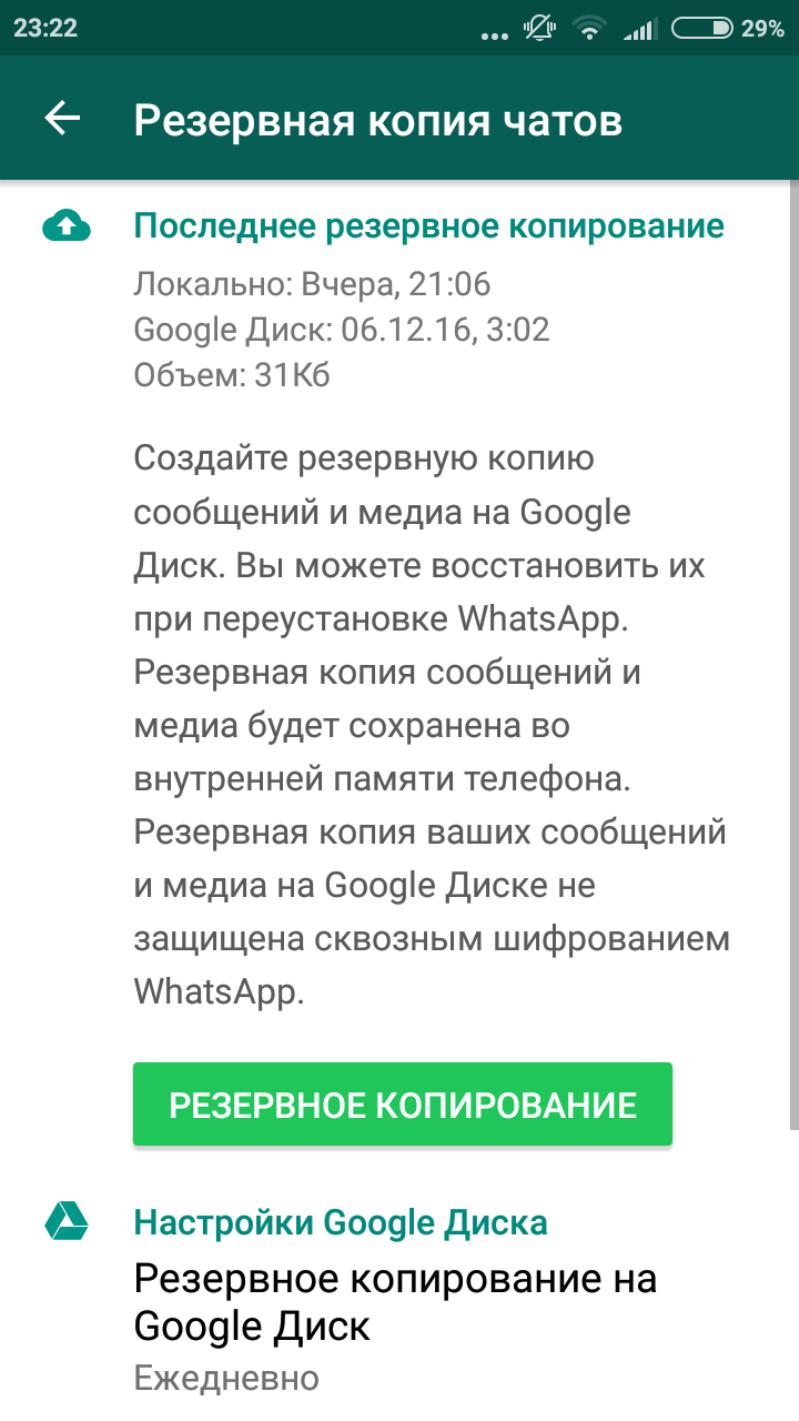
И в открывшемся окне будет кнопка «Резервное копирование », на которую необходимо нажать.
После этих действий история переписок будет сохранена, остается перенести ее на новое устройство. Но перед этим необходимо скопировать ее на компьютер.
Подключаем смартфон к компьютеру и в папке «Whatsapp » находим файл msgstore-*.db.crypt и копируем его на компьютер.
На новом устройстве устанавливаем данный мессенджер, но только запускать его не нужно. Подсоединяем новый гаджет к компьютеру и переносим скопированный файл в папку вацап.
Далее запускаем программу на новом смартфоне, выполняем все действия, которые запросит мессенджер, и пользователю будет предложено восстановить все данные из резервной копии. Вы должны согласиться и вся переписка будет снова доступна.
Обращаем ваше внимание, что индивидуальные или групповые чаты можно отправить по почте. Для этого открываем чат и заходим в меню.

В нем открываем пункт «Еще ».

Сохранение переписки с Айфона
- Заходим в iCloud;
- Выбираем раздел «Резервная копия »;
- Ждем, пока данные сохранятся.
Чтобы перенести переписку с одного iPhone на другой, необходимо просто восстановить данные из архива.
Если же вам нужно перенести переписку с iPhone на Android, то придется сделать следующее:
- После того, как резервная копия создана, подключаем айфон к компьютеру;
- Заходим в папку мессенджера и ищем там папку Databases;
- Копируем файл с расширением *.db.crypt;
- Подключаем новое устройство;
- Устанавливаем ватсап, но только не запускаем его;
- И переносим скопированный файл в папку Databases.
После всех этих действий запускаем программу и в ней находим всю старую переписку.
Пользователи данного мобильного мессенджера могут воспользоваться такой опцией, как восстановление данных. Это достаточно удобно, так как с помощью такой функции можно в определённый срок получить доступ даже к удалённым перепискам. Однако есть ряд системных ограничений. Которые не дают возможности восстановить все файлы и историю за всё время пользования .
Связанно это с тем, что официальные сервера программного обеспечения не хранят данные и переписки своих пользователей. Вся информация об общениях в чатах сохраняется только на устройствах самих абонентов либо их облачных хранилищах.
Кроме безопасности и приватности переписки это сделано для того, чтобы экономить место. Если бы удалённые сообщения продолжали бы и дальше храниться в системе. То в конечном итоге это вызвало переполненную память устройства. Справиться с этим позволяет системный алгоритм, который затирает старые данные, которые были удалены после 7 дней с момента их стирания.
Для того, чтобы ответить на вопрос, как восстановить чат в ватсапе , необходимо разобраться в процедуре резервирования данных . По умолчанию в программе есть настройки связанные с созданием архивных копий всех действий пользователя за последние сутки. Такие копии заносятся в специальный раздел приблизительно в 2-3 часа ночи. Все действия по резервированию информации происходят в автоматическом режиме.
Процедура резервирования данных в Ватсап
В приложении WhatsApp существует функция резервной копии всех чатов, попасть в нее возможно, перейдя в
«Настройки-Чаты-Резервная копия чатов-Резервное копирование » на Android «Настройки-Чаты-Копирование-Создать копию » на Iphone
![]()
Внимание! Параметры создания резервной копии (Ежедневно, Еженедельно или Ежемесячно)пользователь может установить в Настройках самого приложения перейдя по следующим пунктам «Настройки-Чаты-Резервная копия чатов » для Андроид и «Настройки-Чаты-Копирование » на Iphone
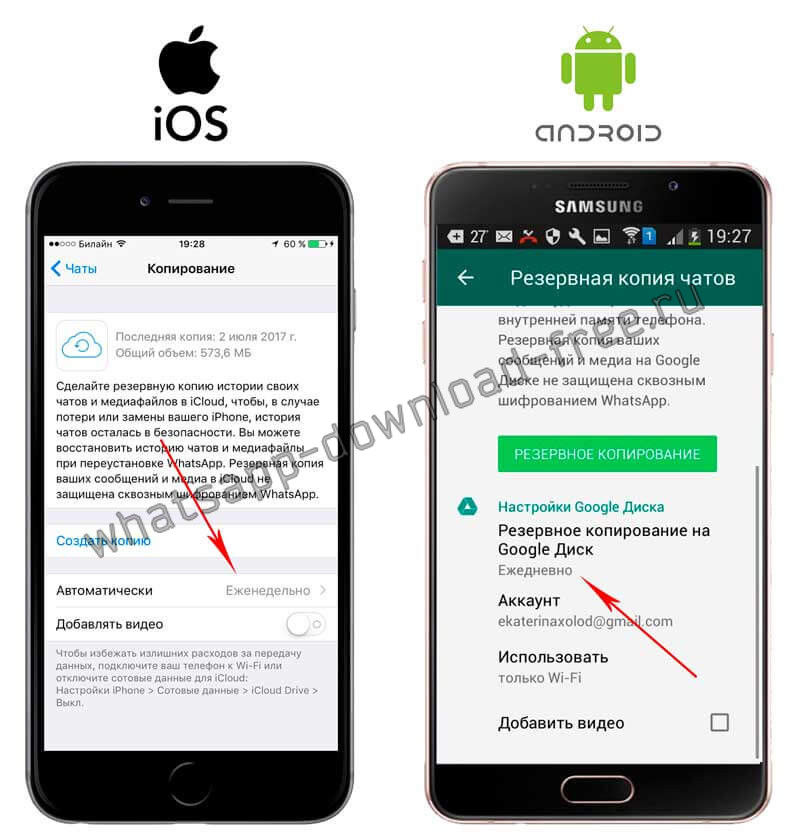
Какие нужно выполнить действия для восстановления
Как восстановить удаленный чат в WhatsApp в таком случае? Для этого потребуется сам архив. Такое ПО может хранить свои данные и в защищённых местах. Сам доступ к файлам поучать не обязательно. Связанно это с тем, что если по умолчанию программой заданы места, где могут располагаться резервные копии, тогда они будут в первую очередь, при восстановлении будут просканированы системой.
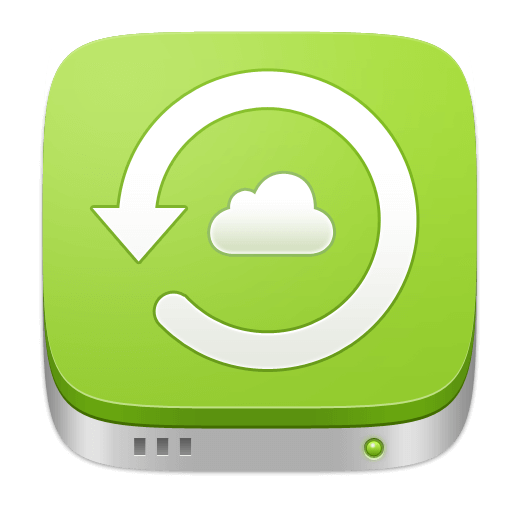
При случайном удалении важной информации в мессенджере может потребовать её восстановления.Программисты и разработчики данного приложения сделали доступной такой опцию, что позволяет самостоятельно восстанавливать необходимые данные, но на определённых условиях.
Для того чтобы ответить на вопрос, как восстановить переписку в ватсапе после удаления , следует вначале разобраться с тем как происходит процесс .
Которые являются частью переписки. Программ имеет определённый алгоритм, который ежедневно в часа 2-3 ночи сохраняет данные о последних совершённых действиях за сутки.
Важно! Однако тут стоит быть внимательным, так как пользователь может самостоятельно отключать функцию резервного копирования данных. В результате это все сообщения в переписке после удаления не сохраняются. А значить и восстановить их из резервных копий не представляется возможным.
Теперь возникает логичный вопрос, где хранится переписка WhatsApp ? В зависимости от того, под какой операционной системой управляется ваше устройство iOS или Android, пути резервного копирования данных могут различаться.

Преимущественно владельцы гаджетов под iOS делают резервные копии через ITunes или iCloud. В зависимости от того какой метод будет выбран в настройках, он в дальнейшем по умолчанию в установлено время будет сохранять резервные данные системы.
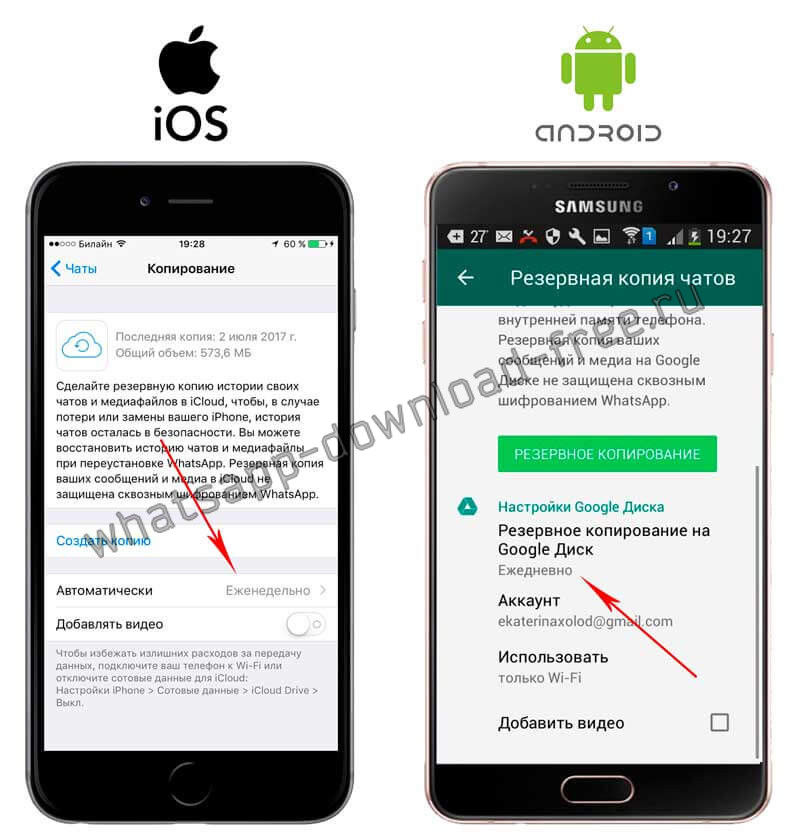
Модели под управлением Android систем, немного более расширили данную опцию. Система позволяет сохранять файлы и на карты памяти помимо самого устройства и облачного хранилища. Пути сохранения также можно установиться в самом приложении и выбрать подходящий файл через файловый менеджер.
Действия по восстановлению
Действия по восстановлению необходимой переписки одинаковы для любого гаджета. В первую очередь нужно обязательно удалить . Делается это для того, чтобы активировать режим самого восстановления.

Самой функции восстановить переписку или чат в программе не заложено. Поэтому потребуется сначала удалить софт. После этого нужно заново зайти в маркет и установить программу. После того как такие действия будут сделаны система попросит ввести номер телефона. Введя придёт сообщение с кодом подтверждение и предложение восстановить резервную копию.

Вопрос о том, как восстановить удаленную переписку в WhatsApp, может возникнуть, например, при переустановке самого приложения, либо при переносе его на другой телефон. На самом деле, ничего сложного в этом нет, если как следует разобраться в вопросе. Но для начала нужно понять…
Где WhatsApp хранит свои архивы
Сразу стоит оговориться, что, в отличие от многих других мессенджеров или соцсетей, не сохраняет ничего на своих центральных серверах. Так что просто так подключиться с другого устройства и получить полную историю не получится.
Вариантов же сохранения может быть несколько:
- В облачных сервисах iCloud или Google-диск;
- На SD-картах памяти;
- Во внутренней памяти самого устройства.
С облачными хранилищами все более-менее ясно: архивы сохраняются в папку, заданную пользователем. Достаточно их оттуда извлечь и поместить на карту памяти или в память самого телефона. И тут возникает второй вопрос: а куда, собственно, следует помещать файл с архивами? Все очень просто: они помещаются автоматически в папку /sdcard/WhatsApp/Databases или просто в WhatsApp/Databases, если не используется карта памяти. Впрочем, можно осуществить восстановление непосредственно из iCloud. Для этого после ввода телефона нужно согласиться на восстановление резервной копии.
Как осуществить восстановление
Когда копирование было осуществлено, нужно переименовать папку по вышеуказанному адресу с msgstore-YYYY-MM-DD.1.db.crypt8 на msgstore.db.crypt8. И затем можно приступать к переустановке WhatsApp. Сразу после того, как WhatsApp был переустановлен, после ввода телефонного номера появится предложение восстановить историю сообщений. Следует ответить утвердительно.

Проблемы при восстановлении
Если восстановление произвести не получается, нужно убедиться в следующем:
- Проверить, что есть Интернет-соединение;
- Проверить, действительно ли имеется подключение к сервисам Google-диск или iCloud. Вполне возможно, что произошло разлогинивание;
- Действительно ли на этих сервисах имеются нужные файлы, не были ли они удалены случайно;
- Имеется ли в данной версии Андроида поддержка облачных сервисов. Дело в том, что Google-диск работает лишь с Андроидом версии от 2.3.4;
- Правильно ли произведено копирование и переименование файла с архивом;
- Наконец, нужно убедиться в том, что на устройстве имеется достаточно свободного места.
